Adobe Photoshop grafik muharriri mutlaqo hamma uchun boy ijodiy imkoniyatlarni taqdim etadi: qalam va bo'yoqlar bilan rasm chizish imkoniyatiga ega bo'lganlar va atrofdagi olam go'zalligiga shunchaki qoyil qolganlar. Xususan, ushbu ajoyib muharrirda ishlash ko'nikmalarini o'zlashtirgan har bir kishi asl muallifning tabriknomasini o'z qo'li bilan yaratishi mumkin. Buning uchun siz faqat rasmga matn qo'shishingiz kerak.
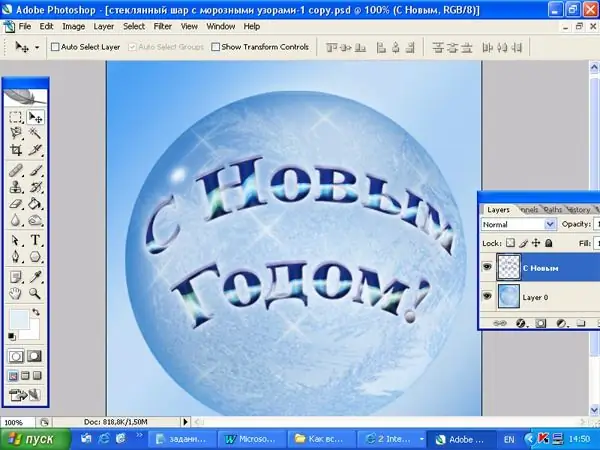
Kerakli
Adobe Photoshop Image
Ko'rsatmalar
1-qadam
Rasmni oching.
2-qadam
Asboblar panelida T harfini toping - bu rasmga matn qo'shish imkonini beruvchi vosita. Matningiz gorizontal yoki vertikal bo'lishiga qaror qiling. Gorizontal matn chapdan o'ngga, vertikal matn yuqoridan pastgacha ishlaydi. Xususiyat satrida barcha kerakli matn parametrlarini o'rnating: shrift turi, harflarning o'lchami va rangi. Klaviaturada matn yozing. Agar harflar juda katta yoki kichik bo'lsa, siz ularni sarlavha bilan qatlamga erkin transformatsiyani qo'llash orqali ularning o'lchamlarini o'zgartirishingiz mumkin. Ctrl + T tugmachalarini bosing. Matn atrofida ramka paydo bo'lgandan so'ng, Shift tugmachasini bosing, kursorni burchak tugunlaridan biriga o'tkazing va yozuv o'lchamini o'zgartirish uchun sichqonchani harakatlantiring.
3-qadam
Xususiyat satrida o'ng tomonda, ikkinchi darajali matnni yaratish tugmachasiga e'tibor bering. Uni bosing. Ko'rsatilgan dialog oynasida, pastga yo'naltirilgan uchburchakni bosish orqali Uslublar ro'yxatini kengaytiring. Sizning dizayningizga eng mos keladigan harflarni buzish turini tanlang. Aytaylik, bu yoy uslubi bo'ladi. Bükme, gorizontal buzilish va vertikal buzilish qutilaridagi slayderlarni harakatga keltirib, egrilik radiusini va vertikal va gorizontal buzilish darajasini o'zgartirishingiz mumkin.
4-qadam
Harf qatlamini o'ng tugmasini bosing va Rasterize Type buyrug'ini tanlang. Endi siz ushbu qatlamga har qanday uslublar, filtrlar va gradientlarni qo'llashingiz mumkin. Bunday holda, to'pga yozuv qo'shilganligi sababli, sferik buzilishdan foydalanish o'rinli bo'ladi. Asosiy menyudan Filter-ni tanlang, so'ngra Distort and Spherize-ni tanlang, miqdori = 100%.
5-qadam
Yozuvlar bilan ikkita qatlamni bitta Ctrl + E ga birlashtiring. Belgini ikki marta bosing, Layer Style menyusiga o'ting va Drop Shadow opsiyasini tanlang. Masofa va o'lchovni 3 pikselga qo'ying; soya rangi uchun taglavhaning quyuq soyasini tanlang. Ichki soyani tanlang va standart qiymatlarni qoldiring. Siz katta hajmli matn oldingiz.
6-qadam
Bevel and Amboss opsiyasini tanlang, parametr qiymatlarini rasmdagi kabi o'rnating yoki siz o'zingiz tajriba qilishingiz mumkin. Qatlamga Gradient uslubini qo'llang, parametrlarning qiymatlarini o'zgartirishga harakat qiling va harflarning ko'rinishi qanday o'zgarishini ko'ring.






